Kajian Voice.AI: Pengenalan AI Voice Generator
Apabila generasi baharu semakin maju dalam teknologi, anda boleh menemui pelbagai alatan dengan Kepintaran Buatan. Dengan penggunaan Voice.AI, anda boleh meniru suara penyanyi popular dan menambah ulasan mengikut pilihan anda sendiri. Anda boleh melakukan kerja ini di Suara.AI untuk menjana alih suara dengan hanya satu klik. Untuk melihat penerangan penuh dan ciri lain, teruskan membaca artikel ini.
Senarai Panduan
Bahagian 1: Apa Itu Voice.ai dan Ciri-cirinya Bahagian 2: Adakah Ia Selamat Menggunakan Voice.ai Bahagian 3: Cara Menukar Keputusan Voice.ai kepada Format Lain Bahagian 4: Soalan Lazim tentang Voice.aiBahagian 1. Apa Itu Voice.ai dan Ciri-cirinya
Voice.ai ialah platform dalam talian yang membolehkan anda mengakses lebih seribu suara daripada orang yang berbeza. Dengan rangkaian luas perpustakaan suara UGC, anda boleh menggunakan mana-mana suara semasa mempunyai permainan, podcast atau temu duga. Ia membantu membina identiti vokal baharu, terutamanya jika anda tidak mahu orang ramai mengenali suara anda. Tidak seperti penukar suara lain, Voice.AI mempromosikan tetapan lanjutan untuk menukar nada untuk mencipta suara pilihan anda atau hanya memilih suara selebriti daripada koleksinya. Selain itu, ia meningkatkan suara masa nyata tanpa herotan apabila menggunakan penalaan jantina yang lain. Ciri-ciri juga termasuk:
- Cipta bunyi semula jadi dengan mana-mana suara pilihan.
- Sokong penstriman langsung, mesyuarat dan panggilan.
- Dayakan penukaran suara pertuturan ke pertuturan.
- Benarkan pengguna memasukkan suara tersuai.
Langkah 1.Pergi ke tapak web dan klik butang "Muat Turun Sekarang". Buka folder yang dimuat turun untuk memasang perisian. Jalankan apl dan buat akaun untuk meneruskan.
Langkah 2.Gesaan untuk Latihan Suara akan membolehkan anda memperoleh 5,000 kredit dan menetapkan peranti anda untuk algoritmanya. Sementara itu, kredit boleh digunakan untuk membeli pelbagai gaya suara.
Langkah 3.Setelah selesai, klik butang "Bermula". Pilih sama ada anda mahu melakukan Mod Rakam atau Mod Langsung. Daripada penunjuk kiri, tarik menu lungsur turun dan pilih mikrofon.
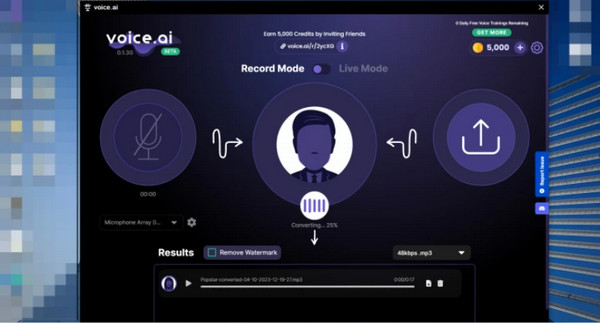
Bahagian 2: Adakah Ia Selamat Menggunakan Voice.ai
Sebelum menggunakan penjana suara, anda akan tertanya-tanya sama ada ia selamat. Memandangkan ia mengumpulkan data daripada pelbagai sumber, alat itu tidak pasti selamat. Walaupun dinyatakan di laman web rasmi sebagai 100% selamat dan dipercayai oleh beribu-ribu pengguna, ada yang memberikan ulasan satu bintang kerana ia merosakkan peranti mereka. Komen lain menambah bahawa alat itu sendiri tidak berfungsi dan hanya mencipta suara yang dijana yang herot. Cadangan terbaik ialah mencuba alat dengan sampel yang dimuat turun atau gunakan a aplikasi perakam suara untuk menangkap suara anda sendiri yang melindungi privasi pengguna.
Bahagian 3. Cara Menukar Keputusan Voice.ai kepada Format Lain
Jika anda ingin menukar format hasil Voice.ai, sebaiknya gunakan Perakam Skrin AnyRec . Perisian ini menyokong banyak format audio. Jadi, tidak kira apa format output Voice.ai, anda boleh menukarnya kepada format yang anda inginkan. Tambahan pula, anda boleh menukar tetapan audio, termasuk kelantangan, kadar sampel dan sebagainya. AnyRec Video Converter akan menjadi penyelesaian yang hebat untuk menangkap bunyi dan menyediakannya kepada Voice.ai.

Menyokong lebih 1000 format audio dan video untuk ditukar.
Tukar tetapan audio, termasuk kelantangan, kadar dan sebagainya.
Mampatkan fail yang dijana Voice.ai anda kepada saiz yang kecil.
Tambahkan audio Voice.ai anda pada satu video dan tetapkan trek.
100% Selamat
100% Selamat
Langkah 1.Setelah dipasang, jalankan perisian dan pilih pilihan Perakam Audio daripada menu. Sediakan sumber yang anda ingin tangkap dan teruskan untuk menyediakan perakam.
100% Selamat
100% Selamat
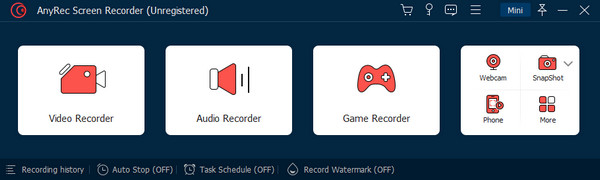
Langkah 2.Selepas anda mengklik butang "Bunyi Sistem", anda boleh menyediakan Mikrofon jika anda ingin menambah ulasan. Untuk tetapan lain, pergi ke tab "Bunyi" untuk menukar format, kualiti, dsb.
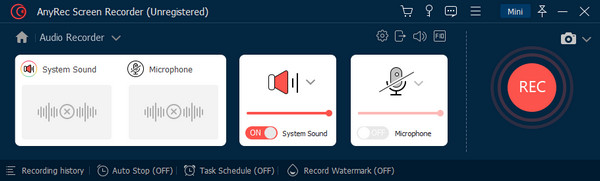
Langkah 3.Selain itu, tetapan akan membantu anda memulakan pemeriksaan bunyi untuk kedua-dua bunyi sistem dan mikrofon. Anda juga boleh menggunakan Pembatalan dan Peningkatan Bunyi Mikrofon.
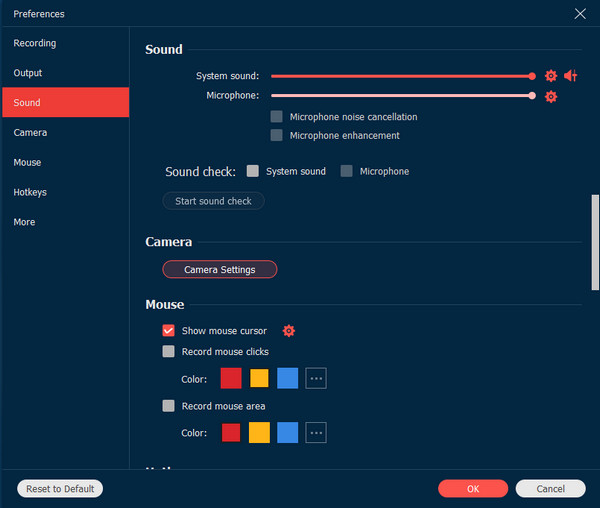
Langkah 4.Akhir sekali, klik butang "REC" untuk mula merakam. Menu kawalan akan muncul untuk menjeda atau menghentikan sesi. Kemudian, pratonton atau potong klip audio sebelum mengeksportnya.
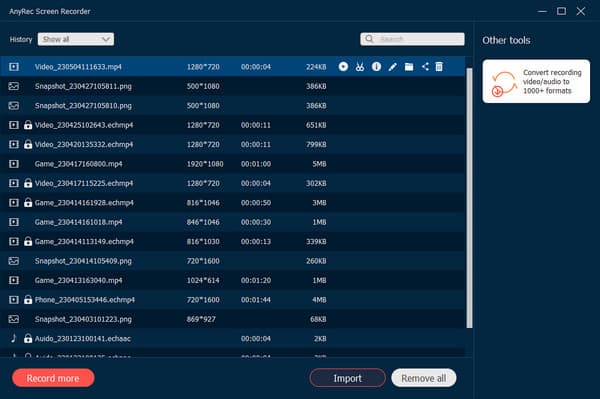
100% Selamat
100% Selamat
Bahagian 4. Soalan Lazim tentang Voice.ai
-
1. Bagaimana untuk menyediakan Voice.AI dalam Discord?
Buka apl dan tukar kepada Mod Langsung. Lancarkan dan log masuk ke akaun Discord anda. Daripada tetapan, pilih Suara dan Video, kemudian pilih Voice.ai daripada menu lungsur turun Tatasusunan Mikrofon. Cuba bercakap dengan mikrofon anda untuk mendengar perubahan suara.
-
2. Di mana untuk mendapatkan lebih banyak gaya suara dalam Voice.ai?
Untuk mencuba lebih banyak gaya dalam penjana suara, anda boleh menemuinya dalam bola tengah apabila anda akan merakam atau melakukan strim langsung. Anda boleh menatal secara manual dan mencari suara baharu menggunakan kredit percuma. Sebagai alternatif, gunakan bar carian untuk mencari satu suara tertentu dengan mudah.
-
3. Apakah keperluan sistem yang disyorkan Voice.ai?
Penjana suara mempunyai keperluan sistem yang berasingan untuk Mod Langsung dan Mod Rakam. Mod Langsung memerlukan kad grafik khusus dengan GPU minimum seperti Nvidia GTX 980 atau AMD RX 580. Sebaliknya, Mod Rekod memerlukan Windows 11, 10 atau 8 dan mesti mempunyai sekurang-kurangnya 4GB memori sistem.
Kesimpulan
Suara.ai ialah salah satu penjana suara yang baru dibangunkan yang dikuasakan oleh Kepintaran Buatan. Ia menggalakkan cara yang lebih mudah untuk mencari dan menggunakan suara walau bagaimanapun anda mahu atau merakam tersuai anda suara untuk perubahan yang menakutkan atau kesan lain. Walau bagaimanapun, banyak sumber menghadapi masalah dengan apl dan keselamatan tidak terjamin walaupun apl itu digalakkan. Anda masih boleh menggunakan penjana suara dengan langkah berjaga-jaga, seperti menggunakan sampel daripada internet. Sementara itu, anda boleh menggunakan Perakam Skrin AnyRec untuk menangkap dan menggunakan suara pada Voice.ai. Cipta lebih banyak video dan klip audio berkualiti tinggi dengan perisian rakaman profesional.
100% Selamat
100% Selamat
